
- •Северо-Западный государственный заочный технический университет
- •Общие указания
- •Библиографический список
- •Работа 1
- •3. Порядок выполнения работы
- •3.6. Завершение работы с файлом
- •Задание 5. Построение графика поверхности.
- •3.5. Построение графиков поверхности
- •4. Отчет по работе
- •Работа 3. Графическое решение уравнений и систем уравнений
- •1. Цель работы
- •2. Основные теоретические положения
- •3. Порядок выполнения работы
- •3.1. Выполнение задания 1.
- •3.2. Выполнение задания 2.
- •3.3. Выполнение задания 3
- •3.4.Выполнение задания 4
- •4. Отчет по работе
- •Работа 4. Приближенное решение уравнений
- •1. Цель работы
- •2. Основные теоретические положения
- •3. Порядок выполнения работы
- •3.1. Выполнение задания 1
- •3.2. Выполнение задания 2
- •3.3. Выполнение задания 3
- •4. Отчет по работе
- •3.6. Вычисление минимального курса доллара
- •3.7. Вычисление среднего значения курса доллара
- •3.8. Вычисление количества месяцев с курсом доллара ниже среднего
- •3.9. Вычисление количества месяцев с курсом доллара выше среднего
- •3.10. Просмотр таблицы в режиме показа формул
- •3.13. Печать таблицы
- •3.13. Построение диаграмм
- •3.1. Выполнение задания 1
- •3.2. Выполнение задания 2
- •4. Отчет по работе
- •Работа 7. Реализация систем принятия решения в эт
- •Цель работы
- •2. Основные теоретические положения
- •3. Порядок выполнения работы
- •4. Отчет по работе
- •1. Цель работы
- •2. Основные теоретические положения
- •2.1. Решение оптимизационных задач
- •Транспортная задача
- •2.2. Построение математической модели задачи
- •3. Порядок выполнения работы
- •4. Отчет по работе
- •Работа 9. Средства для работы с базами данных в электронных таблицах
- •Цель работы
- •Основные теоретические положения
- •Порядок выполнения работы
- •3.1. Выполнение задания 1
- •3.2. Выполнение задания 2
- •Для восстановления бд по табл.31 (сортировка по порядковому номеру) выполним команды:
- •3.3. Выполнение задания3
- •3.4. Выполнение задания4
- •4. Отчет по работе
- •3.2. Выполнение задания 2
- •4. Отчет по работе
- •Информатика учебно-методический комплекс
- •Методические указания к выполнению лабораторных работ с электронными таблицами в Microsoft Office и OpenOffice.Org
- •191186, Санкт-Петербург, ул. Миллионная, д.5
3. Порядок выполнения работы
Задание 1. Создать ЭТ с начальным планом перевозок.
Задание 2. Оптимизировать решение.
3.1. Выполнение задания 1. Разработка ЭТ с начальным планом перевозок.
ЭТ приведена в табл.28 – режим вычислений и табл.29 – режим показа формул.
3.1.1. Подготовка блока ячеек с исходными данными
В ячейки В4:В7 поместить сведения о наличии продукции на складах. В ячейки С9:G9 – сведения о потребностях магазинов. В ячейки С5:G7 ввести данные о стоимости перевозок единицы продукции со складов в магазины.
3.1.2. Построение начального плана перевозок
Считаем, что с каждого склада в каждый магазин везут одну единицу продукции (ячейки С11:G13 заполнить единицами).
3.1.3. Вычисление количества перевозимой продукции
а) В ячейку В11 ввести формулу для вычисления количества продукции, вывозимой с 1-го склада =СУММ(С11:G11).
В программе OpenOffice.org Calc функция, аналогичная функции СУММ в Exsel называется SUM. Формула будет иметь вид = SUM (С11:G11)
Аналогично в ячейки В12, В13 ввести формулы для вычисления количества продукции, вывозимой со второго и третьего складов (очевидно, что достаточно ввести формулу в ячейку В11 и скопировать ее в В12:В13):
=СУММ(С12:G12);
=СУММ(С13:G13).
Таблица 28
|
|
A |
B |
C |
D |
E |
F |
G |
|
1 |
ОПТИМИЗАЦИЯ ПЛАНА ПЕРЕВОЗОК | ||||||
|
2 |
Склады |
Магазины | |||||
|
3 |
|
|
1 -й |
2 -й |
3 -й |
4 -й |
5-й |
|
4 |
Номер |
Запас |
Стоимость перевозок | ||||
|
5 |
1 |
15 |
1 |
0 |
3 |
4 |
2 |
|
6 |
2 |
25 |
5 |
1 |
2 |
3 |
3 |
|
7 |
3 |
20 |
4 |
8 |
1 |
4 |
3 |
|
8 |
|
|
Потребности магазинов | ||||
|
9 |
|
|
20 |
12 |
5 |
8 |
15 |
|
10 |
Всего вывозится |
План перевозок | |||||
|
11 |
1 |
5 |
1 |
1 |
1 |
1 |
1 |
|
12 |
2 |
5 |
1 |
1 |
1 |
1 |
1 |
|
13 |
3 |
5 |
1 |
1 |
1 |
1 |
1 |
|
14 |
|
|
Завоз в магазины | ||||
|
15 |
|
|
3 |
3 |
3 |
3 |
3 |
|
16 |
Стоимость перевозок в каждый магазин |
10 |
9 |
6 |
11 |
8 | |
|
17 |
Целевая функция |
44 |
|
|
|
|
|
Формулы см. в табл. 29.
Для начального плана перевозок все суммы равны 5.
б) В ячейку С15 ввести формулу для вычисления количества продукции, которую везем в первый магазин =СУММ(С11:С13).
Аналогично в ячейки D15:G15 следует ввести формулы для вычисления количества продукции, которую везем во 2-й, 3-й, 4-й, 5-й магазины.
в ячейку D15 = СУММ (D11:D13);
в ячейку E15 =СУММ (E11:E13);
в ячейку F15 =СУММ (F11:F13);
в ячейку G15 =СУММ (G11:G13).
Поэтому формулу из С15 скопировать в D15:G15.
3.1.4. Определение стоимости перевозок в каждый из магазинов
Для определения стоимости перевозок в 1-й магазин, т.е. величины
Z1=X11C11+ X21C21+ X31C31,
ввести в ячейку С16 формулу =СУММПРОИЗВ(С5:С7;С11:С13).
В программе OpenOffice.org Calc функция, аналогичная функции СУММПРОИЗВ в Exsel называется SUMPRODUCT. Формула будет иметь вид = SUMPRODUCT(С5:С7;С11:С13).
В ячейку D16 следует ввести формулу для вычисления стоимости перевозок во второй магазин Z2=X12C12+ X22C22+ X32C32:
=СУММПРОИЗВ(D5:D7;D11:D13).
Аналогично в ячейки Е16:G16 нужно ввести формулы для вычисления стоимости перевозок в остальные магазины:
в ячейку Е16 =СУММПРОИЗВ(Е5:Е7;Е11:Е13);
в ячейку F16 =СУММПРОИЗВ(F5:F7;F11:F13);
в ячейку G16 =СУММПРОИЗВ(G5:G7;G11:G13).
Для этого скопируем формулу из С16 в ячейки D16:G16.
3.1.5. Определение общей стоимости перевозок (целевой функции ЦФ)
Общая стоимость перевозок
Z=Z1 +Z2 +Z3 +Z4+Z5 . (4)
Для ее вычисления ввести в ячейку В17 формулу =СУММ(С16:G16).
Для нашего начального плана целевая функция равна 44.
3.2. Выполнение задания 2. Улучшение (оптимизация) плана перевозок.
Используем режим Поиск решения Excel.
1) После выполнения команд Сервис, Поиск решения открывается диалоговое окно Поиск решения (для Excel оно представлено на рис.26, а для программы OpenOffice.org Calc на рис.27).
2) Ввести данные:
Установить целевую ячейку В17;
Равной минимальному значению;
Изменяя ячейкиC11:G13.
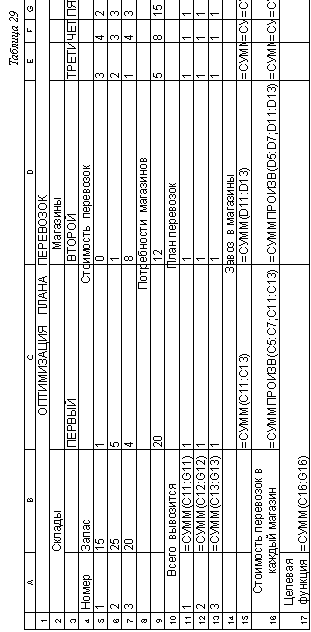

Рис. 25
Рис.
26. Окно Поиск
решения в
Excel
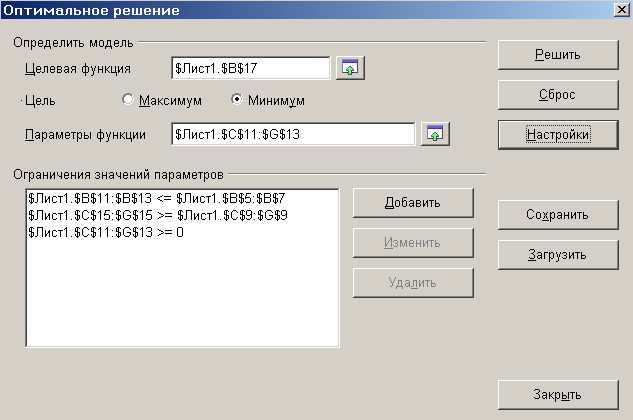
Рис. 27. Окно Поиск решения в OpenOffice.org Calc
Для ввода ограничений щелкнуть по кнопке Добавить. Появится окно Добавление ограничений (рис.28 в Excel и рис.29 – в программе OpenOffice.org Calc. Ввести первое ограничение. Для этого заполнить поля:
а) Ссылка на ячейку: C11:G13;
В среднем поле выбираем знак неравенства
Ограничение: 0 , щелкнуть по кнопке Добавить.
б) В появившемся новом окне Добавление ограничений:
Ссылка на ячейку: C11:G13;
В среднем поле выбираем цел , щелкнуть по кнопке Добавить.
В программе OpenOffice.org Calc это ограничение не добавляется. На этом шаге его пропускаем.
Аналогично п.а) ввести следующие ограничения.
В11:В13 B5:В7;
С15:G15 C9:G9 .
После ввода каждого ограничения щелкнуть по кнопке Добавить, после ввода последнего – по кнопке ОК.

Рис. 28. Окно Добавление ограничений в Excel
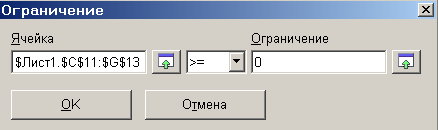
Рис. 29. Окно Добавление ограничений в OpenOffice.org Calc
В программе OpenOffice.org Calc не было указано, что параметры функции – величины целые. Для установки этого требования в окне Оптимальное решение щелкнем по кнопке Настройки. В появившемся окне (рис.30) поставим галочки Линейная модель, Только положительные значения, Только целые значения.
3) Для запуска режима Поиск решения щелкнуть по кнопке Выполнить (Решить). Появится окно Результаты поиска решения (рис.31 в Excel, а в программе OpenOffice.org Calc окно Message Dialog - рис.32). Щелкнуть по кнопке ОК. В результате улучшения плана получим оптимальный план (табл.30) стоимости перевозок с целевой функцией (стоимостью перевозок) Z=121.
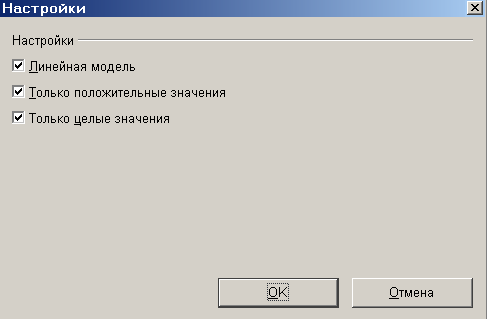
Рис. 30. Установка параметров поиска решения в OpenOffice.org Calc

Рис. 31. Окно результатов решения в Excel
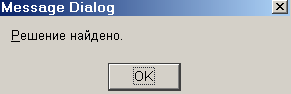
Рис. 32. Окно результатов решения в OpenOffice.org Calc
Таблица 30
|
|
A |
B |
C |
D |
E |
F |
G |
|
1 |
ОПТИМИЗАЦИЯ ПЛАНА ПЕРЕВОЗОК | ||||||
|
2 |
Склады |
Магазины | |||||
|
3 |
|
|
1 -й |
2 -й |
3 -й |
4 -й |
5-й |
|
4 |
Номер |
Запас |
Стоимость перевозок | ||||
|
5 |
1 |
15 |
1 |
0 |
3 |
4 |
2 |
|
6 |
2 |
25 |
5 |
1 |
2 |
3 |
3 |
|
7 |
3 |
20 |
4 |
8 |
1 |
4 |
3 |
|
8 |
|
|
Потребности магазинов | ||||
|
9 |
|
|
20 |
12 |
5 |
8 |
15 |
|
10 |
Всего вывозится |
План перевозок | |||||
|
11 |
1 |
15 |
15 |
0 |
0 |
0 |
0 |
|
12 |
2 |
25 |
0 |
12 |
0 |
8 |
5 |
|
13 |
3 |
20 |
5 |
0 |
5 |
0 |
10 |
|
14 |
|
|
Завоз в магазины | ||||
|
15 |
|
|
20 |
12 |
5 |
8 |
15 |
|
16 |
Стоимость перевозок в каждый магазин |
35 |
12 |
5 |
24 |
45 | |
|
17 |
Целевая функция |
121 |
|
|
|
|
|
